Пошаговое руководство: привязанный джейлбрейк iPad с помощью RedSn0w 0.9.9b8 (Windows) [iOS 5.0.1]
Данное пошаговое руководство позволит вам сделать привязанный джейлбрейк iPad на iOS 5.0.1 с помощью утилиты RedSn0w 0.9.9b8 под Windows.
Привязанный джейлбрейк означает то, что при каждой перезагрузке устройства потребуется его подключение к компьютеру и загрузка с помощью redsn0w.
Важно: Мы советуем вам прочитать наше руководство по выбору утилиты джейлбрейка и ответы на часто задаваемые вопросы, если у вас другое устройство или прошивка и особенно если у вас возникли вопросы или трудности.
Важная информация:
Обязательно (!) думайте перед тем, как что-нибудь сделать. Читайте внимательно и еще раз думайте. Не понятно - читайте снова. Спрашивайте до, а не после.
Если у вас прошивка iOS 5, мы не рекомендуем обновляться на 5.0.1, так как это снизит в будущем вероятность получить отвязанный джейлбрейк. Просто воспользуйтесь нашим руководством для iOS 5.
Если у вас прошивка iOS 4.3.3, то вы сможете сделать отвязанный джейлбрейк по нашим инструкциям.
Шаг 1
Создайте на компьютере папку "Pwnage". Скачайте в нее:
- Утилиту RedSn0w версии 0.9.9b8 или выше отсюда.
- iPad iOS 5 firmware: (да, именно iOS 5, а не iOS 5.0.1)
Прошивку лучше качать с помощью Firefox, так как некоторые браузеры, например, Safari, распаковывают прошивку.
Распакуйте redsn0w из файла RedSn0w zip в тот же каталог.
Шаг 2
Подсоедините iPad к компьютеру и загрузите iTunes.

Сделайте резервную копию. Выберите ваш iPad слева. Сделайте резервную копию, кликнув правой клавишей мыши на значке устройства и выбрав Back Up.
Если у вас уже версия прошивки iOS 5.0.1, можете переходить к шагу 3.
Скачайте в папку Pwnage прошивку iPad iOS 5.0.1. Лучше качать с помощью Firefox, так как некоторые браузеры, например, Safari, распаковывают прошивку:
- iPad iOS 5.0.1:
Откройте iTunes и нажмите одновременно на клавиатуре клавишу Option (Mac) или Shift (Windows) и кликните на кнопку Restore.
Перейдите в папку Pwnage и выберите скаченную прошивку iOS 5.0.1. Затем нажмите клавишу Open.
iTunes спросит, хотите ли вы использовать iPad как новое устройство или восстановить данные из резервной копии. Следует выбрать Restore from Backup, если вы хотите сохранить ваши прежние настройки.
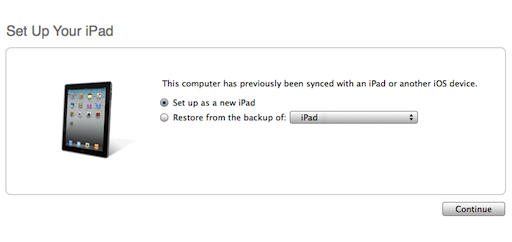
Шаг 3
После того, как iTunes закончил обновление прошивки в iPad, откройте папку Pwnage и запустите приложение redsn0w.
На Windows Vista или Windows 7 это необходимо сделать следующим образом: правой клавишей кликните на redsn0w.exe и запустите приложение от администратора в режиме совместимости с Windows Vista/XP (Windows Vista/XP compatibility mode).
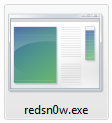
Шаг 4
После запуска RedSn0w нажмите кнопку Extras.
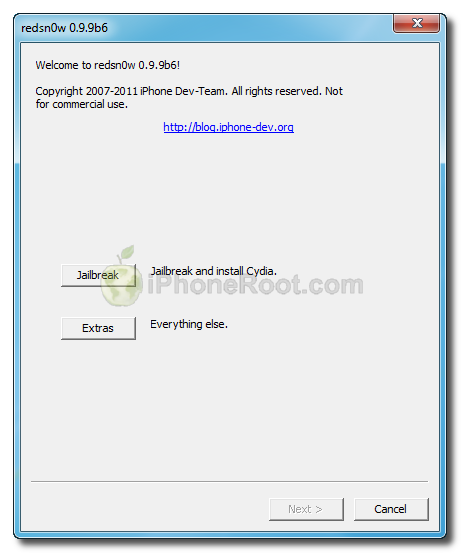
Нажмите кнопку Select IPSW (пятая в списке).
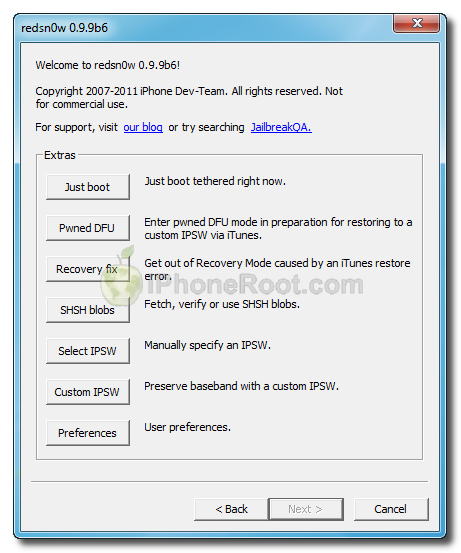
В появившемся окне перейдите в папку Pwnage и выберите скаченную прошивку iOS 5 (именно 5.0, а не 5.0.1). Затем нажмите клавишу Open.
Появится окно, сообщающее о том, что прошивка принята приложением. Если выскочит ошибка, значит файл прошивки битый и надо скачать заново, либо вы указали по ошибке прошивку 5.0.1.
Просто нажмите OK.
Шаг 5
Затем нажмите кнопку Back, чтобы вернуться в главное меню.
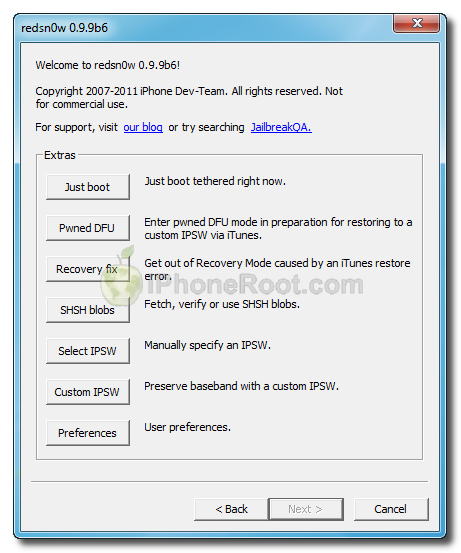
Шаг 6
В главном меню нажмите кнопку Jailbreak.
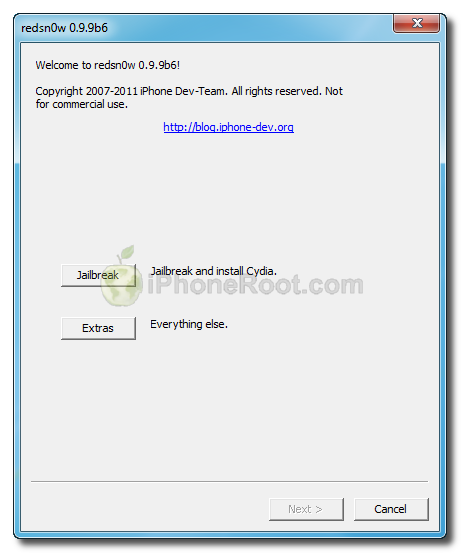
RedSn0w подготовится к джейлбрейку.
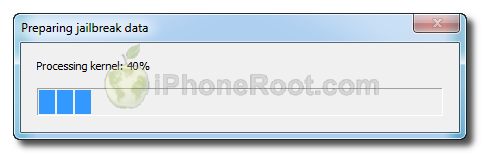
Шаг 7
Теперь вы можете выбрать опции джейлбрейка.
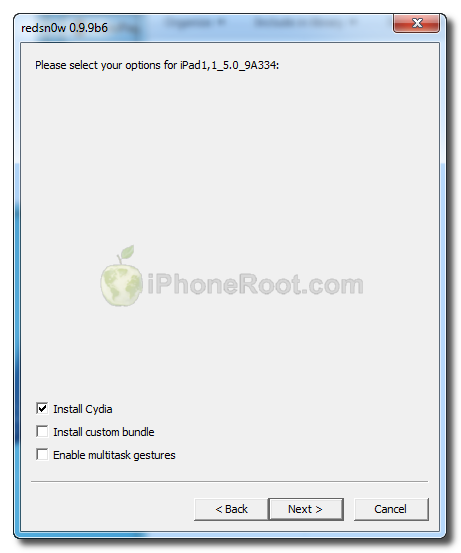
Убедитесь, что выбрана установка Cydia.
Жмите кнопку Next.
Шаг 8
Подключите iPad к компьютеру и выключите его. Затем жмите Next.
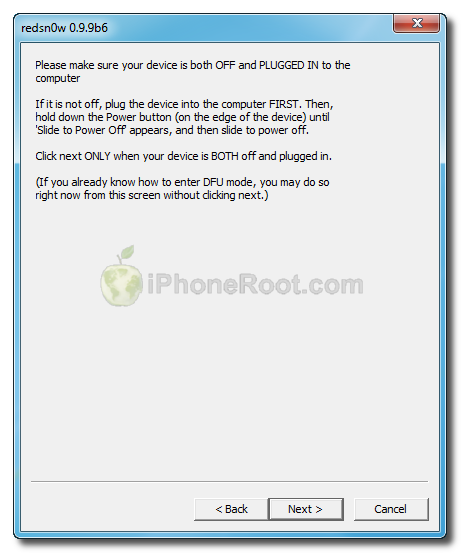
Шаг 9
RedSn0w выдаст рекомендации для перевода iPad в режим DFU.
1. Нажмите и удерживайте кнопку питания (сверху с торца) 3 секунды.
2. Нажмите и удерживайте кнопку питания (сверху с торца) и кнопку Home (снизу круглая) в течение 10 секунд.
3. Затем отпустите кнопку питания, продолжая удерживать кнопку Home в течение 15 секунд.
Если не получилось - попробуйте заново.
Шаг 10
Затем RedSn0w начнет джейлбрейк, загрузит RAM Disk и Kernel.
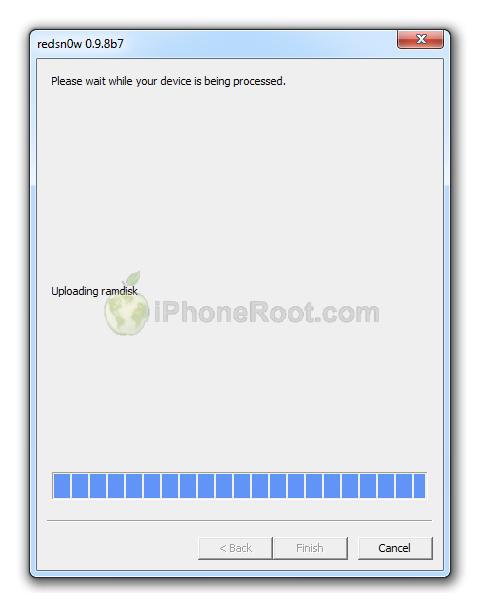
Шаг 11
После того, как процесс джейлбрейка закончится, будет высечено сообщение, что джейлбрейк привязанный (нажмите ОК).
Redsn0w закончил работу.
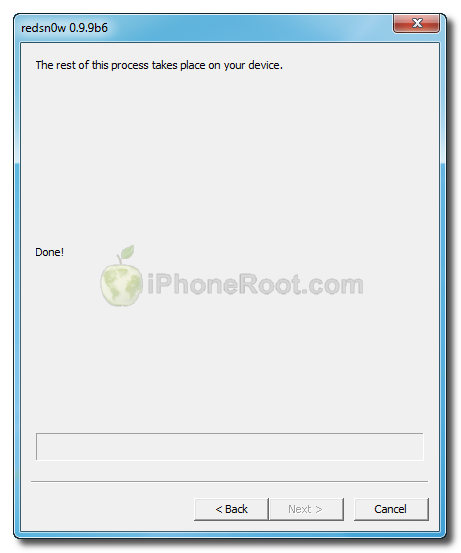
Шаг 12: BOOT TETHERED
Теперь вам необходимо запустить iPad. Так как джейлбрейк привязанный, вам придется делать это каждый раз при перезагрузке устройства.
Запустите RedSn0w и в этот раз нажмите кнопку Extras.
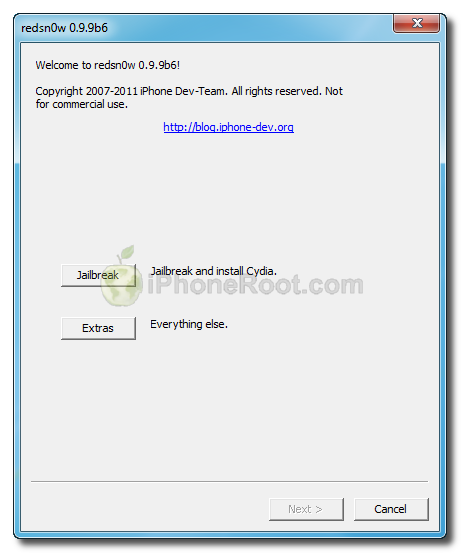
Нажмите кнопку Just boot (первая в списке).
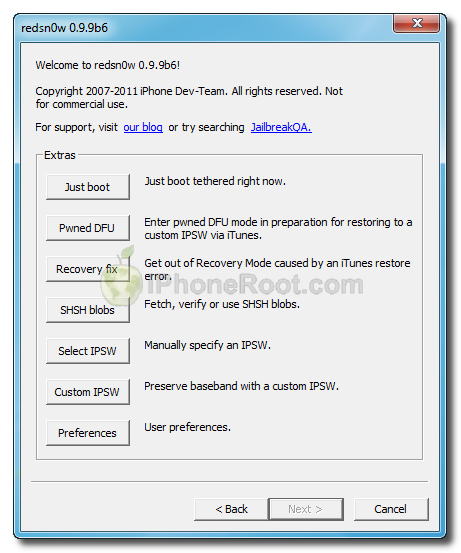
Следуйте инструкциям по переходу в режим DFU (аналогично шагам 5 и 6):
Подключите iPad к компьютеру и выключите его. Затем жмите Next.
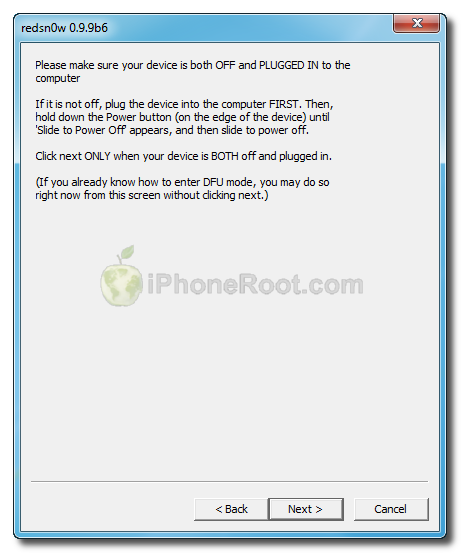
1. Нажмите и удерживайте кнопку питания (сверху с торца) 3 секунды.
2. Нажмите и удерживайте кнопку питания (сверху с торца) и кнопку Home (снизу круглая) в течение 10 секунд.
3. Затем отпустите кнопку питания, продолжая удерживать кнопку Home в течение 15 секунд.
Если не получилось - попробуйте заново.
Если возникают проблемы или сообщения типа "unrecognized..." - сделайте шаг 4 (выбор прошивки 5.0 в Extras->Select IPSW), а затем попробуйте снова шаг 12 Boot Tethered.
Теперь ваш iPad джейлбрейкнут и запущен.
Шаг 13
Запустите Cydia и дайте ей установить обновления. Возможно потребуется перезагрузка и, соответственно, повторение шага 12.
Если вы хотите пользоваться пиратскими приложениями, вам необходимо установить пакет AppSync, добавив репозиторий http://irooter.ru/
Для добавления репозитория запустите Cydia. Перейдите в Manage -> Sources. Нажмите кнопку Edit (верхний правый угол), затем Add (верхний левый угол), введите адрес репозитория и нажмите Add Source. Затем жмите Return to Cydia и Done.
Для доступа к файловой системе iPad с помощью файл-менеджеров (iFunBox или iPhone Explorer) установите пакет afc2add в Cydia.
Шаг 14
Не забудьте поменять пароль по умолчанию если вы установили openssh.
Шаг 15
Вы можете установить патч, который переведет привязанный джейлбрейк в полупривязанный. Следуйте нашему руководству, которое доступно здесь.
Читайте нас в :


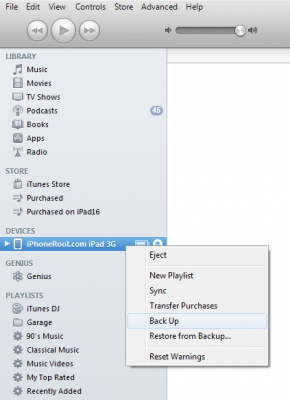
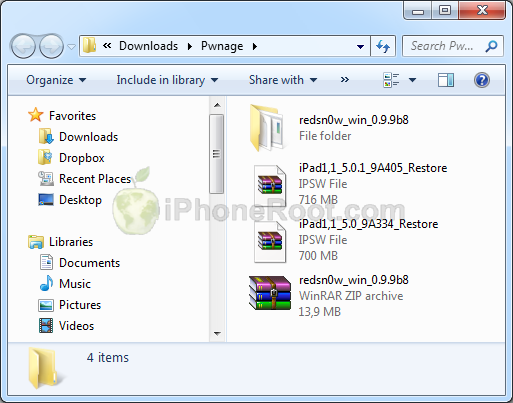
![itunes-ipad Step by step Tutorial: How to Untether Jailbreak iPad 1 and iPad 2 Using JailbreakMe [iOS 4.3.3] (itunes ipad 500x257)](https://iphoneroot.com/wp-content/uploads/2011/07/itunes-ipad-500x257.png)
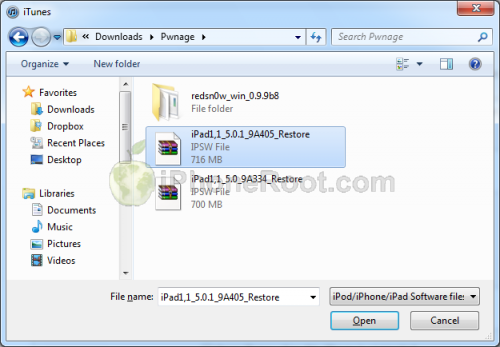
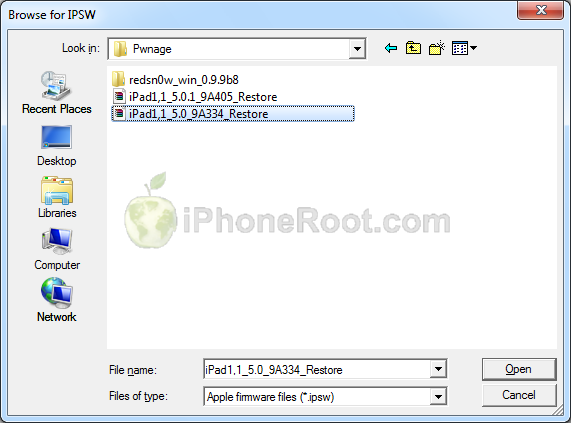
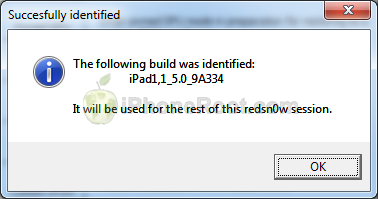
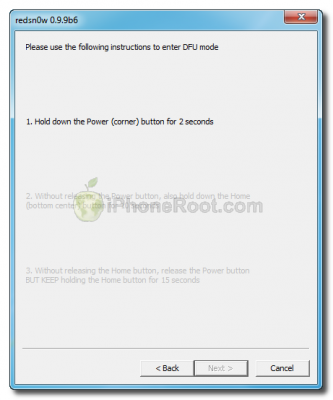
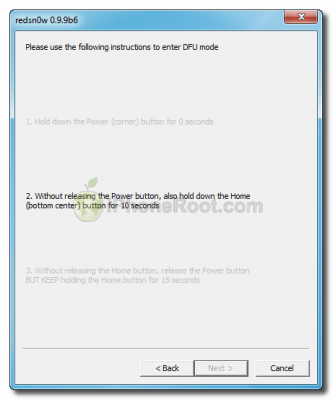
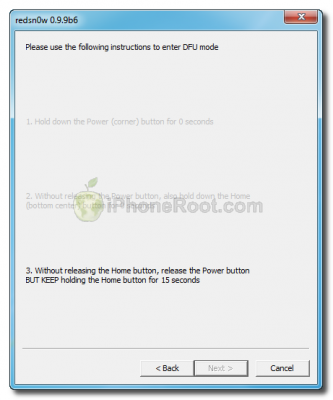
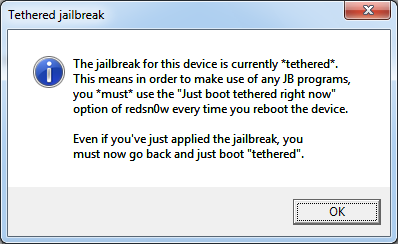
 Оставить комментарий, читать комментарии [31]
Оставить комментарий, читать комментарии [31]
как-то видно не судьба мне сделать джейл на 5.0.1. с редсноу сидия не ставится, со сноубриз сама таблетка не включается после первого ДФУ, а если включается, то 16..какую-то ошибку выдает при перепрошивке.
Меня что заинтересовало: на скриншотах у вас redsnow 0.9.9.b6 а не b8
[Reply]
admin Reply:
November 24th, 2011 at 12:51 am
таблетка и не должна включаться после DFU, экран черный должен быть.
16хх лечится c помощью iReb
b8 новее просто
[Reply]
Bykan
23 Nov 11 at 9:37 pm
Кто-нибудь пробовал? Работает?
[Reply]
Alex
25 Nov 11 at 10:47 am
Это только для первого айпада или для второго тоже?
[Reply]
admin Reply:
November 25th, 2011 at 5:05 pm
только для первого!
[Reply]
Alex
25 Nov 11 at 10:58 am
На второй айпад пойдет?
[Reply]
admin Reply:
November 25th, 2011 at 5:06 pm
неа
[Reply]
Vlad
25 Nov 11 at 11:34 am
Не работает на первом айпаде, при попытке запустить через Just Boot появляется шнурок на экране, ну уж если на первом не работает то на втором уж точно не рискну!
[Reply]
admin Reply:
November 25th, 2011 at 5:07 pm
шнурок на экране - возможно, кнопки передержали и вошли в Recovery вместо dfu.
[Reply]
Alex Reply:
November 26th, 2011 at 7:45 am
спасибо за ответ! Переустановил заного ОС, после переустановки на второй раз получилось, вот только после джейла пропадает возможность управления жестами, где можно переключаться между программами, открывать панель мультизадачности и сворачивание экрана!
Есть какая-нибудь инфа когда на второй появится?
[Reply]
Alex
25 Nov 11 at 4:10 pm
хочу уточнить пойдет ли данная прога на ipad 2 3g с версией прошивки 5.0.1 с ув.Арслан
[Reply]
admin Reply:
November 30th, 2011 at 2:08 pm
нет, для ipad 2 пока джейлбрейка не существует.
[Reply]
Arslan
30 Nov 11 at 11:00 am
Почему когда я перевёл аппарат в DFU режим, пошла установка и зависла на такой строке Exploiting with limera1n
[Reply]
admin Reply:
December 4th, 2011 at 1:54 am
запускали в режиме совместимости и от админа?
[Reply]
tytate2009 Reply:
December 7th, 2011 at 3:34 pm
от Админа да, а совместимости как?
[Reply]
admin Reply:
December 7th, 2011 at 4:02 pm
Properties-Compatibility
[Reply]
tytate2009
1 Dec 11 at 9:16 pm
значек сидии белый
и после перезагрузки не меняется
[Reply]
admin Reply:
December 7th, 2011 at 4:12 pm
boot tethered надо сделать
[Reply]
tytate2009 Reply:
December 8th, 2011 at 11:20 pm
Админ, можно с тобой както в скайпе связаться?
Мне очень нужна твоя помощь!
[Reply]
admin Reply:
December 9th, 2011 at 7:16 am
нет
[Reply]
admin Reply:
December 9th, 2011 at 7:17 am
вся помощь через комменты
[Reply]
вячеслав
6 Dec 11 at 11:56 pm
Так что мне сделать чтоб загрузка прошла дальше после, чтоб не висло на этой строке "Exploiting with limera1n"!
ты писал запустить от админа, я запускал, что ещё сделать?
[Reply]
admin Reply:
December 10th, 2011 at 12:20 pm
идеи только поменять usb, комп и утилиту остались
[Reply]
tytate2009
9 Dec 11 at 4:01 pm
значек сидии белый. boot tethered не помогает.Что делат?
[Reply]
admin Reply:
December 10th, 2011 at 12:34 pm
плохо делаете boot tethered.
[Reply]
Alekssvoloch
10 Dec 11 at 1:43 am
у меня каждый раз показывает ошибку "unrecognized...". Сколько раз я делал 4ое действие и 12ое, мне все равно выдает ошибку. что мне делать??
[Reply]
Dmitry
11 Dec 11 at 10:51 pm
сделал всё как написанно. с 3го раза получилось. 3GS.
[Reply]
admin Reply:
December 15th, 2011 at 6:23 am
отлично. а что проблемы вызвало?
[Reply]
Bert
14 Dec 11 at 7:08 pm
Получилось.. но, пропала функция управлять жестами... это так и должно быть?
[Reply]
Макс Reply:
December 18th, 2011 at 1:49 am
Блин... там галочку надо было поставить (в инструкции этого нет!!!) На вкладке - Инстал Сидиа еще галочку - "Энейбл Мультитаск Гестерз". И вуаля))
[Reply]
admin Reply:
December 19th, 2011 at 6:36 am
ну да. читать то надо, что предлагают в утилитах )))
спасиб за отзыв, вставлю как-нить в инструкцию.
[Reply]
Макс
18 Dec 11 at 12:44 am